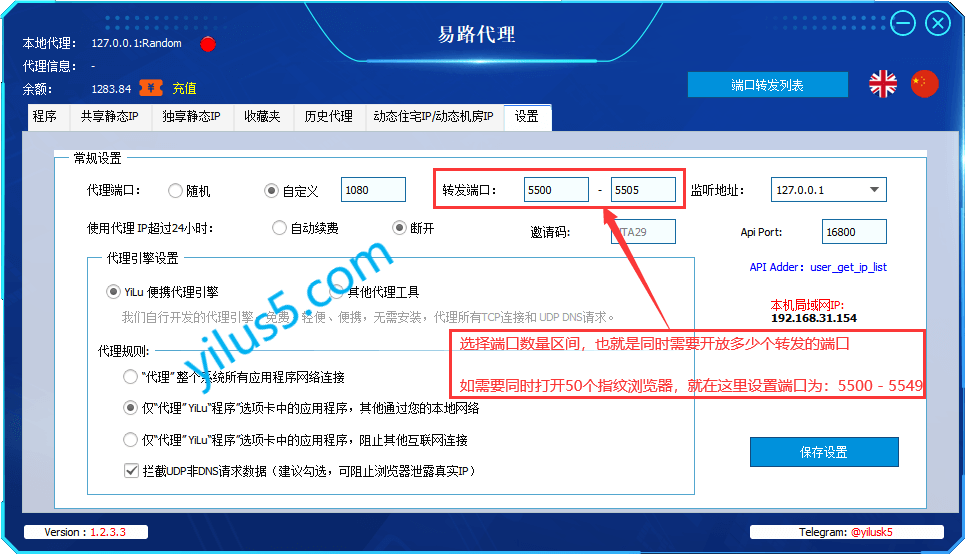MaskFog指纹浏览器-搭配易路代理(YiLuProxy)配置教程
最后更新于:2023-01-12 12:18:24
MaskFog指纹浏览器和易路代理的配置逻辑和911代理是一样的:都是通过多端口转发来连接易路代理和MaskFog指纹浏览器,如要同时开50个MaskFog指纹浏览器窗口,易路代理里就给50个端口配置50条指纹浏览器IP
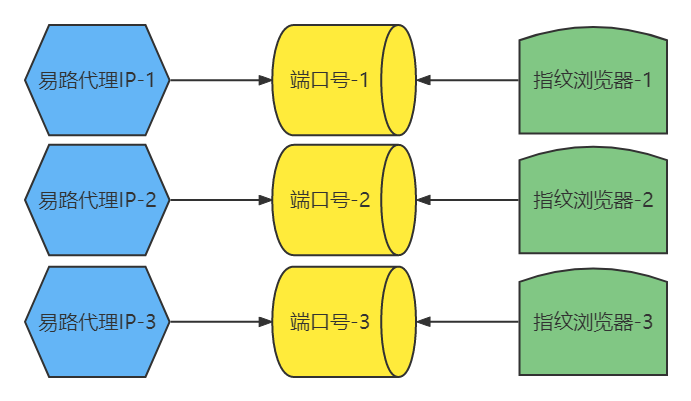
一、易路代理基本设置
- 随便从电脑桌面拖入一个软件程序,如chrome浏览器,切记不要拖入MaskFog指纹浏览器程序,否者会引起连接不稳定。
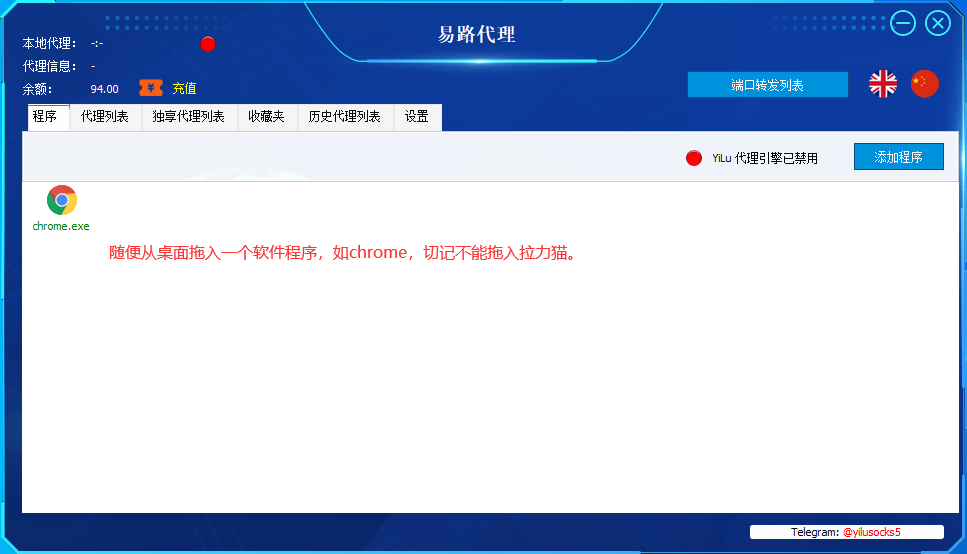
- 选择【其他代理工具】;
- 如YiLu代理和MaskFog都在同一个电脑上,监听地址建议选择127.0.0.1(特别是运行在虚拟机或VPS中的强烈建议用127.0.0.1)
- 如易路代理和MaskFog不在同一个电脑上,并在同一个局域网中(同一个路由器中),监听地址改为0.0.0.0,并使用本地局域网IP。建议路由器不要开启AP隔离和2边电脑都关闭防火墙。
- 最后记得【点击保存】
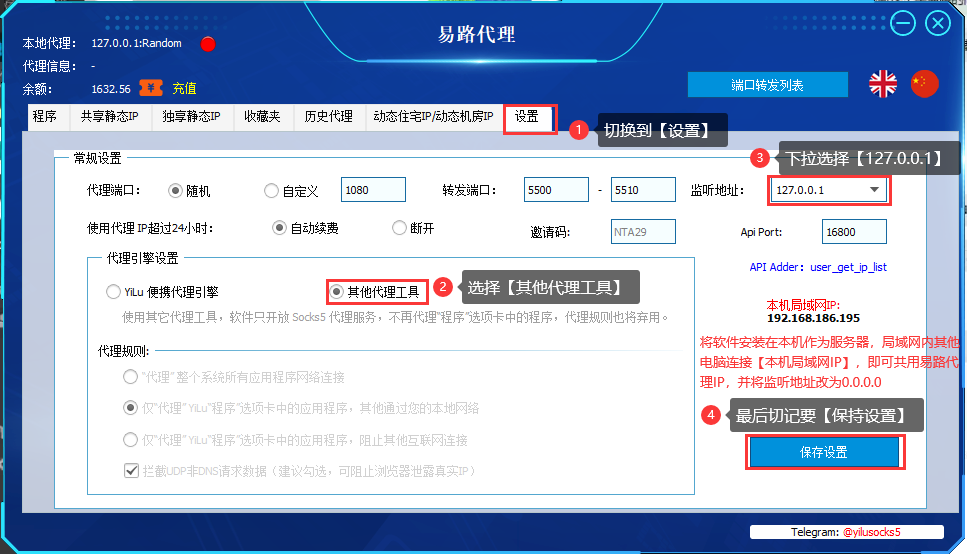
二、静态IP配置教程:
1、易路代理端口转发配置:给每个端口配置一条IP
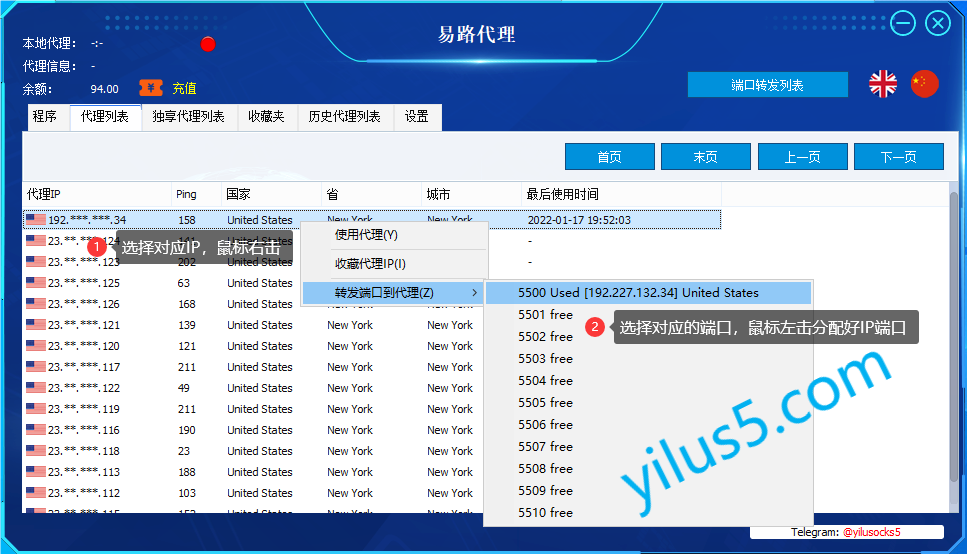
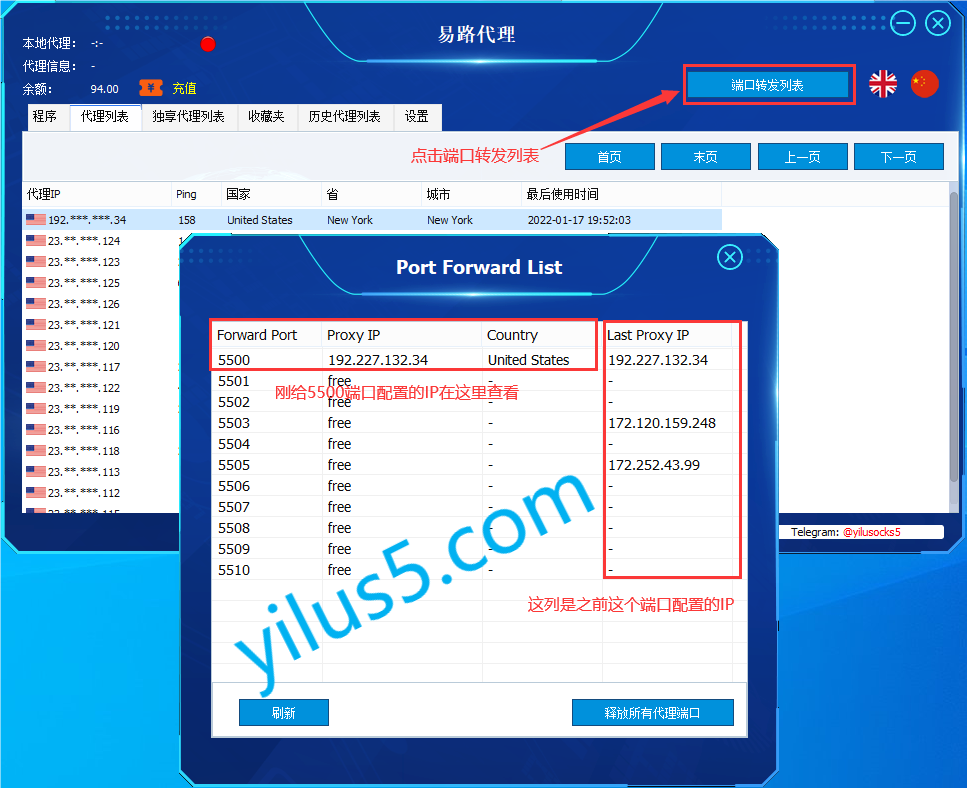
2、MaskFog浏览器代理IP配置:给每个MaskFog浏览器配置一个端口
- 新建浏览器—设备设置—自定义设备—添加设备(已新建好的浏览器:点打开按钮旁的3个点—修改—设备设置—选择设备)
- 设备名称:自定义一个名称如yilus5.com
- 设备类型:Socks5
- 设备主机:
- 设备端口:端口转发的配置方式请查看:本地端口转发 或 局域网端口转发
- 设备账号和设备密码:留空不用输入
- 检查设备是否连接通过
- 最后点击【确定】完成代理设置
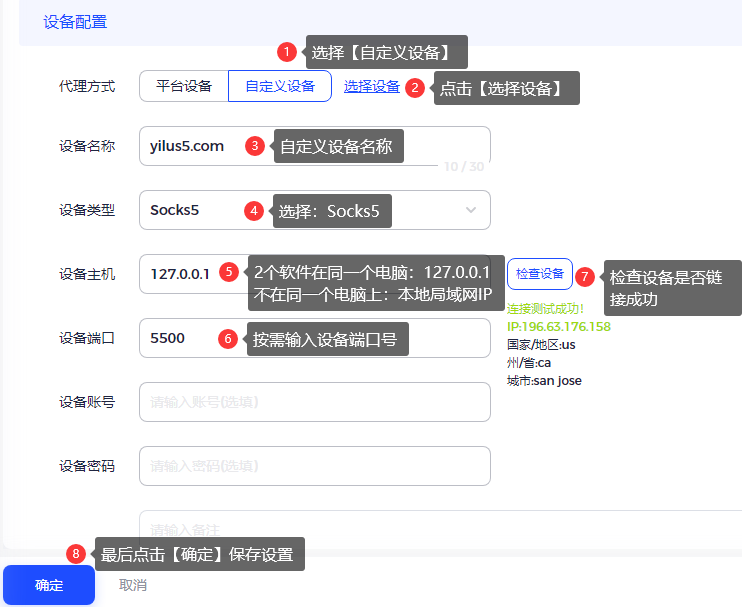
三、动态住宅IP/动态机房IP配置教程:
1、在易路软件中生成所需的动态IP,动态IP提取教程查看:动态住宅IP 或 动态机房IP,提取到对应的每个MaskFog浏览器中
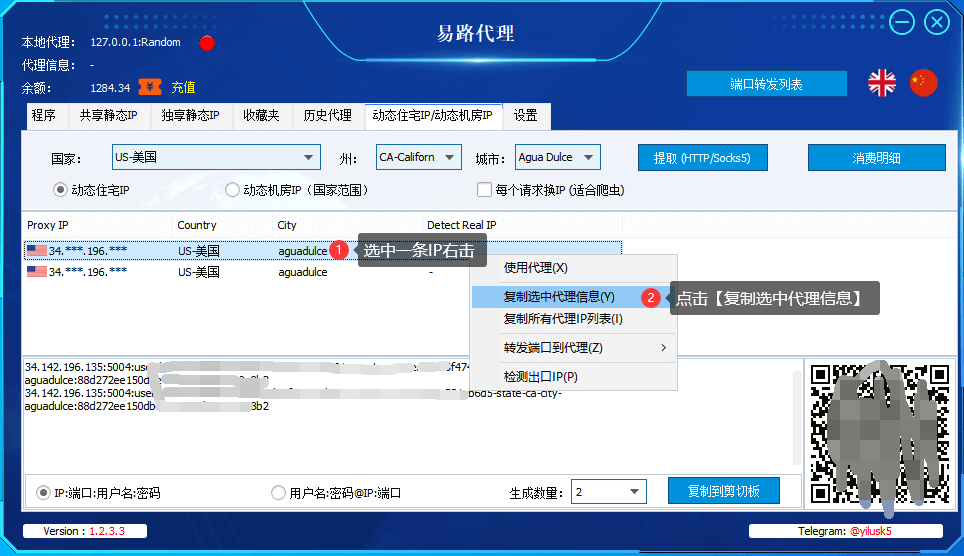
2、MaskFog代理IP配置:给每个MaskFog浏览器配置一个动态IP
- 新建浏览器—设备设置—自定义设备—添加设备(已新建好的浏览器:点打开按钮旁的3个点—修改—设备设置—选择设备)
- 设备名称:自定义一个名称如yilus5.com
- 设备设置:HTTP或Socks5
- 设备主机、设备端口、设备账号、设备密码:从易路代理软件中复制好动态代理信息后,复制选中易路代理的一条动态IP,然后在MaskFog浏览器鼠标选在设备主机的输入框中,使用键盘 Ctrl+V 直接粘贴代理信息即可,这样方便快捷,不会输错。
- 检查设备是否连接通过
- 最后点击【确定】完成设置
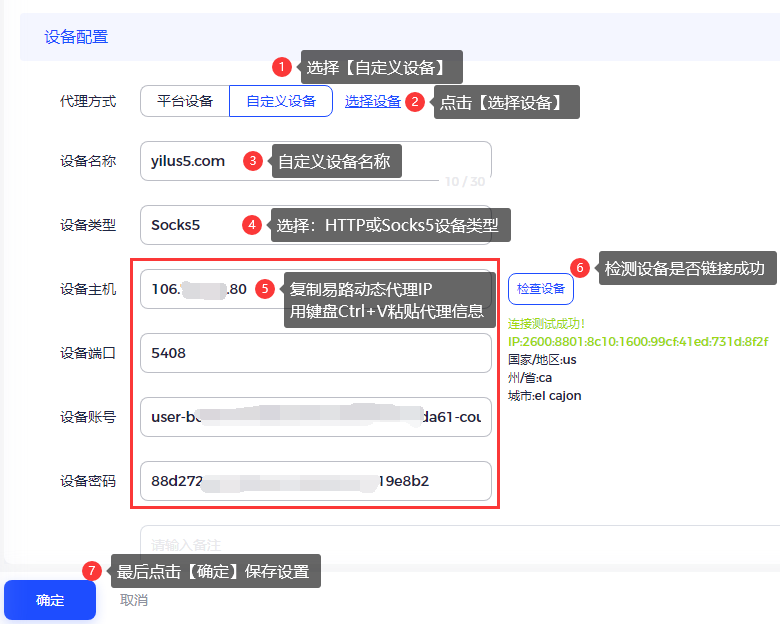
四、易路代理配置更多的端口转发数量:
要开多少个MaskFog指纹浏览器窗口就配置多少个端口